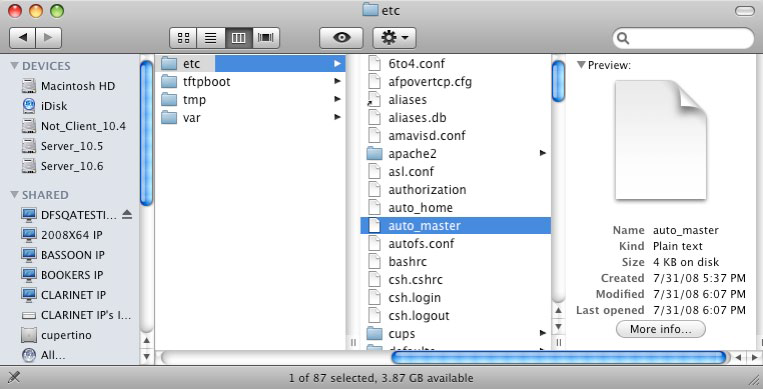
Möchten Sie die DFS-Client-Applikation nicht installieren, müssen Sie die Macintosh-Konfigurationsdateien manuell bearbeiten. Diese Dateien müssen zwar auf jedem Clientcomputer aktualisiert werden, mit dem auf DFS zugegriffen werden muss, sie sind jedoch nicht Client-spezifisch. Sie können auf einem Client aktualisiert und anschließend mit einem Werkzeug wie Apple Remote Desktop auf andere Clients übertragen werden. Unter Mac OS X 10.5 oder höher muss die Clientdatei „auto_master“ im Verzeichnis „/etc“ geändert werden, um das automatische Mounten der DFS-Ziele auszulösen. Mit dem in Mac OS enthaltenen Programm „TextEdit“ können keine Basissystemdateien bearbeitet werden. Verwenden Sie nach Möglichkeit die kostenlose Applikation „TextWrangler“, die unter http://www.barebones.com/products/textwrangler/ heruntergeladen werden kann.
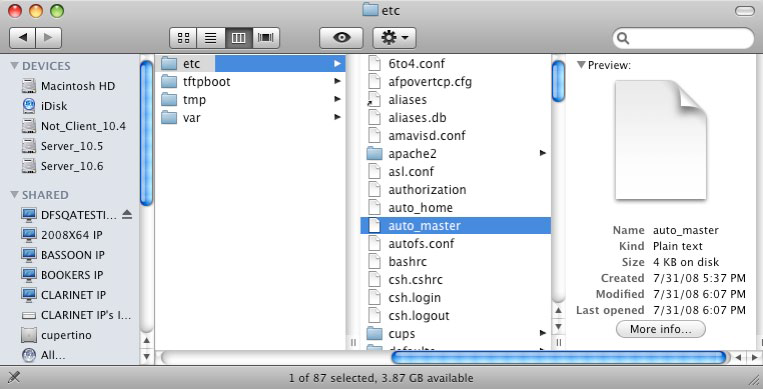
Fügen Sie der Datei „auto_master“ folgende Zeile hinzu:
/<new volume name> /Volumes/<new volume name>/.auto_dfs
Der „neue Volume-Name“ ist der Name des Access Connect-DFS-Volume, der im Namespace-Konfigurationsprozess auf der Registerkarte DFS des Dialogfelds Einstellungen erstellt wurde. Beispiel: Lautet der Name des für DFS-Basisverzeichnisse zu verwendenden Volumes „GLILABS“, müsste der Datei „auto_master“ folgende Zeile hinzugefügt werden:
/GLILABS /Volumes/GLILABS/.auto_dfs
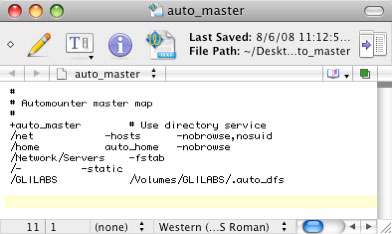
Achten Sie darauf, dass am Ende dieser Datei eine neue leere Zeile vorhanden ist. Fehlt diese neue Zeile, kann DFS auf dem Client nicht verwendet werden. Diese Datei kann auf beliebige andere Macintosh-Clients kopiert werden, die auf DFS zugreifen müssen. Die Datei muss nicht auf jedem einzelnen Client manuell bearbeitet werden.
Es wird empfohlen, den Parameter „AUTOMOUNT_TIMEOUT“ unter „/etc/autofs.conf“ in 300 (Sekunden) zu ändern, damit Änderungen im DFS-Namespace von AutoFS übernommen werden. AutoFS wird vom Macintosh-Client zum automatischen Mounten von DFS-Zielen beim Zugriff darauf verwendet. Führen Sie nach diesen Schritten auf dem Macintosh-Client einen Client-Neustart durch, damit die Änderungen für das automatische Mounten wirksam werden. Nun können Sie das Access Connect-DFS-Volume vom Macintosh-Client mounten und Ihre DFS-Struktur durchsuchen und verwenden.